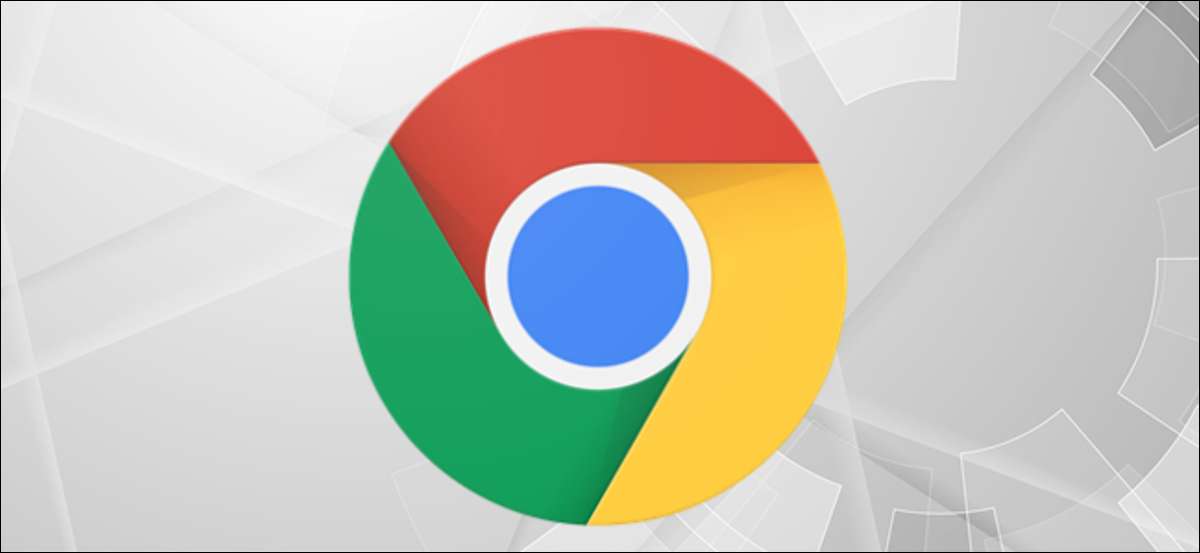
Windows 10 dikemas penuh pintasan keyboard , tetapi Anda juga bisa Buat pintasan keyboard Anda sendiri untuk meluncurkan aplikasi yang ditugaskan. Inilah cara membuatnya untuk meluncurkan Google Chrome pada Windows 10.
Kamu akan membutuhkan Google Chrome diinstal pada PC Anda untuk melakukan ini. Anda juga perlu membuat pintasan desktop untuk Chrome jika Anda belum memilikinya. Untuk melakukan ini, buka menu "Start" dengan mengklik tombol "Mulai" di sudut kiri bawah desktop Anda.

Selanjutnya, gulir ke bawah daftar aplikasi sampai Anda menemukan "Google Chrome" dan kemudian seret dan jatuhkan ikon ke desktop. Pintasan akan dibuat.
Klik kanan Pintasan Desktop Google Chrome dan pilih "Properties."
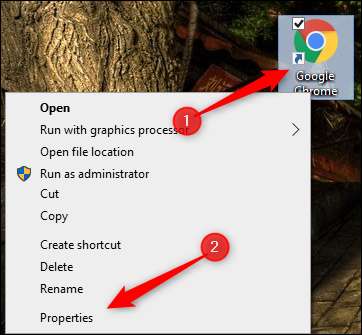
Jendela "Properti" Google Chrome akan muncul. Di tab "Pintasan", Anda akan melihat opsi "tombol pintas" dengan "tidak ada" yang ditulis dalam kotak teksnya. Ini berarti bahwa saat ini tidak ada tombol pintas yang ditetapkan untuk aplikasi ini.
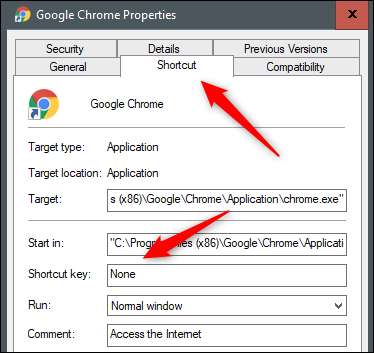
Klik kotak teks dan tekan tombol pada keyboard Anda yang ingin Anda tetapkan sebagai tombol pintas ke Google Chrome. Ctrl + Alt akan ditambahkan ke awal secara default. Jadi, jika Anda ingin membuat Ctrl + Alt + C tombol pintas Anda untuk meluncurkan Google Chrome, cukup tekan "C".
Jika ctrl + alt + & lt; kunci & gt; Kombinasi sudah ada (seperti ctrl + alt + delete atau ctrl + alt + tab), Anda tidak akan dapat menetapkan kombinasi itu ke aplikasi ini.
Saat siap, terapkan perubahan dengan mengklik tombol "Terapkan" di sudut kanan bawah jendela. Selanjutnya, klik "OK."
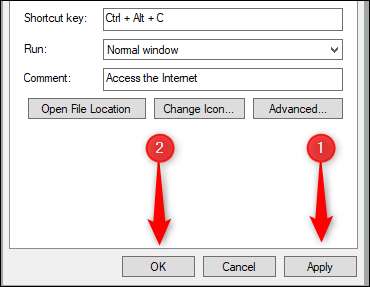
Pintasan keyboard sekarang diterapkan. Tekan pintasan keyboard yang Anda pilih dan Windows akan meluncurkan Google Chrome.
Untuk membatalkan perubahan ini, hapus pintasan desktop yang Anda buat atau buka jendela propertinya dan hapus pintasan dari kotak "Pintasan Kunci".
TERKAIT: Cara pintas krom yang harus Anda ketahui







